Préparer un fichier mono-ligne pour l’import
Un fichier CSV est un fichier dans lequel les valeurs sont délimitées par des virgules. Les noms des fichiers CSV se terminent par l’extension de fichier .csv.
Ce sont des fichiers de texte brut, qui enregistrent les données sous forme de tableau. Ils se présentent, en général, sous la forme de feuilles de calcul compatibles avec des logiciels comme Microsoft Excel ou Google Sheets. Ces fichiers permettent notamment d’exporter ou d'importer un grand volume de données dans une base de données.
Un classeur CSV contient une unique feuille. Il n’est pas possible d’enregistrer des cellules, colonnes, lignes ou formules, dans un fichier CSV.
Processus
Pour convertir un fichier mono-ligne à importer dans Sage X3, vous devez suivre les deux étapes suivantes :
Étape 1 : Enregistrer le fichier source au format CSV
- Ouvrez le fichier de données source à convertir dans l'application associée.
- Depuis l’application, cliquez sur Fichier > Enregistrer sous.
- Sélectionnez le format de fichier CSV (délimité par des virgules) (*.csv).

- Cliquez sur Enregistrer.
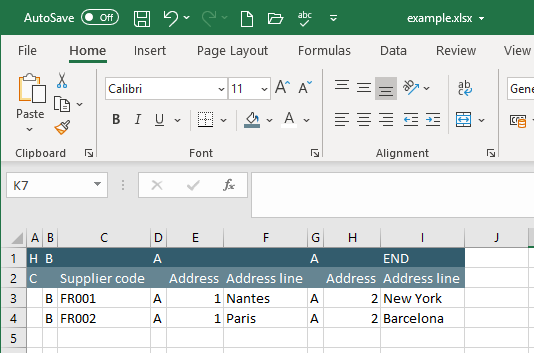
Étape 2 : Convertir le fichier source CSV en fichier CSV multi-ligne
Ouvrir : Exploitation > Imports/Exports > Conversion fichiers mono-ligne
Saisissez les informations suivantes :
- Bloc Structure :
- Bloc Source :
- Cliquez sur OK.
- Sélectionnez le fichier .csv source à importer. Vous pouvez également glisser-déposer le fichier dans la fenêtre Téléchargement de fichiers.
- Une fois le fichier chargé, cliquez sur OK.
- Lorsque l'import est effectué, un fichier de trace s'affiche indiquant le nom du fichier importé.
- Fichier de données : Saisissez ou sélectionnez le fichier .csv source à importer dans la Liste des volumes.
- Cliquez sur OK.
- Le champ Fichier de données du bloc Destination affiche le nom de fichier automatiquement. Il n’est pas modifiable.
- Cliquez sur OK.
Séparateur de champ : Conservez le point-virgule (;).
Sép d'enregistrement : Valeurs par défaut associées à un système Windows.
Format fichier : Conservez ascii.
Client (par défaut). Conservez Client si le fichier source est localisé sur le poste du client.
Assurez-vous de sélectionner le fichier avec l’extension .csv et non le fichier de données d’origine.Dans cet exemple, le nom du fichier d'import est : exemple.csv.out.
Serveur : Sélectionnez le bouton radio Serveur si le fichier source se trouve sur le serveur Sage X3.
Assurez-vous de sélectionner le fichier avec l’extension .csv et non le fichier de données d’origine.L’emplacement du fichier cible sera le même que celui du fichier source. Le nom du nouveau fichier converti contiendra l’extension .out.
Dans cet exemple, le nom du fichier d'import est : exemple.csv.out. Il sera sauvegardé dans le même dossier que le fichier source sur le serveur Sage X3.
Allez à l’emplacement du fichier .csv.out. Si le fichier a été généré sur le poste du client, il se trouvera dans le dossier Téléchargements ; s’il a été généré sur le serveur Sage X3, il se trouvera dans le même dossier que le fichier source.
Le format du fichier .csv.out est compatible avec le format (CSV) de l'application. C’est ce fichier que vous utiliserez pour importer les données dans l'application.
